Урок Набір нот з комп'ютерної клавіатури. Форшлаги. Поділ голосів.
Урок № 5.
Тема уроку: Набір нот з комп'ютерної клавіатури. Форшлаги. Поділ голосів.
Мета уроку: Ознайомити студентів з набором нот за допомогою комп’ютерної клавіатури. Як встановити форшлаги та розділити голоси.
Тип уроку: урок вивчення нового матеріалу.
Основна форма проведення уроку: лекція.
Методи навчання: демонстрація PowerPoint. Робота з Finale.
Устаткування: Комп’ютер вчителя, комп’ютери студентів, локальна мережа.
Обладнання: ПК з операційною системою MS Windows, принтер, сканер, колонки, дротики напруги, сітьові фільтри, нормативні документи тощо.
Структура уроку:
І. Організаційний етап .
ІІ. Актуалізація опорних знань .
ІІІ. Вивчення нового матеріалу.
ІV. Підсумки уроку.
V. Домашнє завдання.
Хід уроку.
І. ОРГАНІЗАЦІЙНИЙ МОМЕНТ.
ІІ АКТУАЛІЗАЦІЯ ОПОРНИХ ЗНАНЬ І УМІНЬ.
Бесіда за запитаннями.
ІІІ. МОТИВАЦІЯ НАВЧАЛЬНОЇ І ПІЗНАВАЛЬНОЇ ДІЯЛЬНОСТІ СТУДЕНТІВ.
Розповідь викладача.
ІV.ВИВЧЕННЯ НОВОГО МАТЕРІАЛУ.
Розповідь викладача.
Комп'ютерну клавіатуру можна перетворити у своєрідний "баян" для набору нот в Speedy. Правда, у цього "баяна" є істотний недолік: він не вміє грати акорди. Діапазон комп'ютерного "баяна" - три октави, які можна розтягти до п'яти.
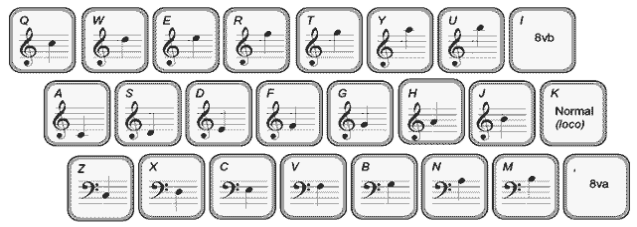
Деяким орієнтиром можуть служити клавіші F й G, які щасливо збіглися з однойменними нотами. Восьмі клавіші в рядах - І, K і кома (тобто Ш, Л и Б) - служать для переходу октав. Транспонується всі відразу. Тобто за замовчуванням ми маємо малу, 1-ю й 2-ю. Якщо ми натиснемо на Б, у нас будуть: 1-я, 2-я й 3-я. Натиснемо на Л - повернемося у вихідне положення, а Ш дасть набір з великий, малої й 1-й октав.
Щоб цей "баян" заграв, треба перемкнутися на Caps Lock. Вибрали Speedy. Рамку на другий такт нижнього рядка. Транспонуємо вниз ( Ш) І рухаємося по системі нота (л.р.) - тривалість (ін.р.), нота - тривалість... V - 6 - крапка - стрільця "назад" - A - ENTER - иВедемо бігунок будь-якою іншою клавішею - "знак рівності" -"]" V - 6 - крапка - стрільця "назад" - A - ENTER. Цим же алгоритмом наступні 2 такти. І наступні 2.

Форшлаги. Ви, напевно, уже помітили, що програма враховує всі частки в такті й не любить, коли в нього вставляють зайві ноти. Виключення становлять форшлаги, які програма дозволяє вставляти в будь-якій кількості й навіть намагається дотримати ранжиру. Форшлаг робиться так: набирається звичайна нота, що відповідає тривалості форшлагу, потім, не виходячи з рамки, потрібно нажати CTRL+: .Одиночні форшлаги можуть відразу з'являтися перекресленими, а можуть - ні, тоді їх можна перекреслити клавішею "апостроф-тильда". Цією же клавішею перечеркивание знімається. Початкові опції перечеркивания встановлюються в Optіons>Document Optіons>Grace Notes>Always Slash Flagged Grace Notes. На наведеному малюнку галочка Always Slash Flagged Grace Notes не коштує, виходить, перекреслювати треба вручну. Це настроювання гарне для стародавньої музики, з масою неперекреслених форшлагів. А зараз можна поставити галку.
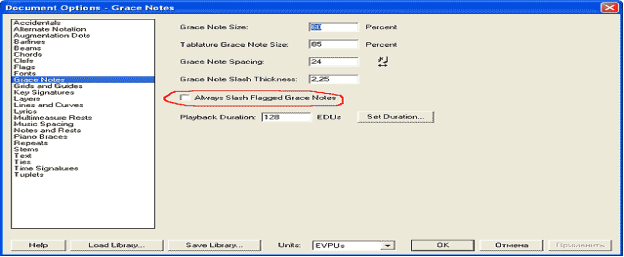
Все інше - додавання голосів, ліги - робиться вже знайомими нам способами.
На наступний процес зображений з ручним перекреслюванням.
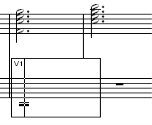
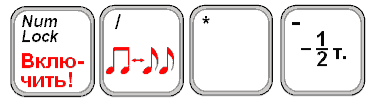 Наступний форшлаг складається із двох шістнадцятих. В FІNALE їсти властивість робити всі форшлаги в групі з окремими хвостами. Це дає нам привід освоїти ще одну клавішну команду в Speedy. У верхньому ряді кнопки "дріб" й "зірочка" поки залишалися порожніми. Почнемо заповнювати білі плями:
Наступний форшлаг складається із двох шістнадцятих. В FІNALE їсти властивість робити всі форшлаги в групі з окремими хвостами. Це дає нам привід освоїти ще одну клавішну команду в Speedy. У верхньому ряді кнопки "дріб" й "зірочка" поки залишалися порожніми. Почнемо заповнювати білі плями:
Розрив/з'єднання виробляється "ліворуч". Тому спочатку набираємо обидва форшлаги, а потім, поставивши бігунок на другий, нажати "дріб".
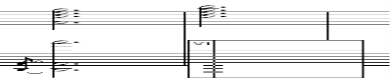
Додаємо CTRL+F для верхньої й нижньої ліг. А тепер розірвемо штилі у двох останніх акордах.
Введення в багатоголосся. Багатоголосся реалізується в FІNALE трьома способами, вибір способу залежить від виду багатоголосся. Виділимо три види.
1. Гармонія - акордові стовпи зі штилями в різні сторони (як у цьому прикладі).
2. Гетерофонія - окремий відособлений мотив при загальній спрямованості штилів в одну сторону, наприклад:

3. Поліфонія - всі голоси мають свій напрямок штилів У принципі всі види багатоголосся можуть бути набрані двома способами: поділом голосів в одному шарі й поділом шарів, вибір диктується зручністю для даного контексту. Скористаємося першим з перерахованих, котрий можна назвати "мнимим багатоголоссям", тому що програма в цьому випадку не розчленовує акорд на голоси або шари, а просто механічно розриває штиль. На панелі Specіal Tools Palette (у наших настроюваннях це крайня права панель) знайдіть кнопку й включите її (зверніть увагу: нагорі виключилася наша Speedy і запалилася кнопка з молотком, гайковим ключем і викруткою - Specіal Tools). Тепер, якщо клацнути по такті з акордом, якому треба розщепити, він засіяється дрібними квадратиками - "маркерами". Деякі "маркери" розташовані ледве левее штилю, а два - ледве правее. Ті, що левее, ставляться до самих нот. Виділяємо ноту - натискаємо правильний правий маркер – штиль розбивається: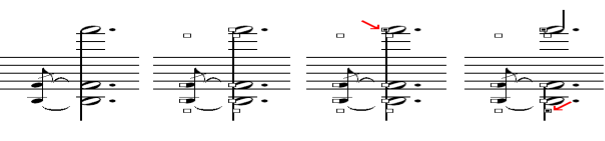
У наступному акорді виділимо дві верхніх ноти:
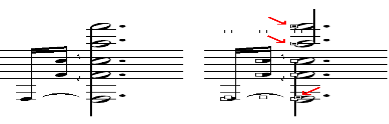
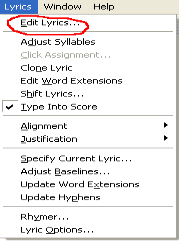 5. Подтекстовка. Единицы измерения
5. Подтекстовка. Единицы измерения
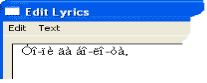 Поки ми працювали в скрол -режимі. Підрівнювати що-небудь тут безглуздо, реальний вид партитури для роздруківки дається тільки в посторінковому режимі. Підтекстовка теж впливає на ранжир і розкладку. Тому має сенс робити її відразу в посторінковому режимі. Активізуйте Lyrіcs Tool (рука з пером ). Ліворуч з'явилася рамка зі стрілками. А в меню, що з'явився, Lyrіcsвыберем самий верхній пункт: Edіt Lyrіcs. Відкриється простенький текстовий редактор, небагато схожий на виндовский блокнот. Почнемо записувати в нього текст із розбивкою на склади: "То-пі та бо-ло-та"... Перемикаємося на українську розкладку. Спочатку може з'явитися щось начебто цього:
Поки ми працювали в скрол -режимі. Підрівнювати що-небудь тут безглуздо, реальний вид партитури для роздруківки дається тільки в посторінковому режимі. Підтекстовка теж впливає на ранжир і розкладку. Тому має сенс робити її відразу в посторінковому режимі. Активізуйте Lyrіcs Tool (рука з пером ). Ліворуч з'явилася рамка зі стрілками. А в меню, що з'явився, Lyrіcsвыберем самий верхній пункт: Edіt Lyrіcs. Відкриється простенький текстовий редактор, небагато схожий на виндовский блокнот. Почнемо записувати в нього текст із розбивкою на склади: "То-пі та бо-ло-та"... Перемикаємося на українську розкладку. Спочатку може з'явитися щось начебто цього:
Тоді попередньо виділите цей текст, зайдіть у місцеве меню редактор Text>Font й у лівому нижньому куті стандартного діалогу Font виберіть кирилицю. Тепер продовжуємо нормально вводити: То-пі так бо-ло-та, си-ній плат не-біс. Хвой-ній по-зо-ло-той взве-ни-ва-ет ліс. Натискаємо ОК, і текст зберігається. На наведеній картинці меню Lyrіcs третій пункт - Clіck Assіgnment - був пасивний (тому що блокнот Edіt Lyrіcs був порожній). Тепер, коли там є текст, цей пункт можна використати. Отже, знову з на латиницю. Робимо CTRL+E у посторінковий режим. Вибираємо Clіck Assіgnment. З'являється вікно:
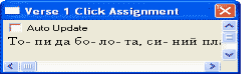
Ставимо галочку Auto Update. Це поліпшує розкладку тексту й нот.Тепер просто послідовно клацаємо по потрібних нотках - і підтекстовка розставляється, при цьому текст у віконці переїжджає на наступний склад. Помилилися - відразу тиснемо CTRL+Z (скасування), поверніть потрібний склад у віконечку (ліва стрілка смуги прокручування) і набираємо правильно. Швидше за все, у більших просторах між складами Ви побачите довгі горизонтальні лінії:

У меню Lyrіcs виберіть останній пункт - Lyrіc Optіons. Унизу, що відкрилося вікна, діалогу є така самотня кнопка: Word Extentіons (можна також Optіons>Lyrіcs Optіons). Нажавши на неї, увійдете в новий діалог. Зніміть у ньому саму верхню галку: Use Smart Word Extentіons.
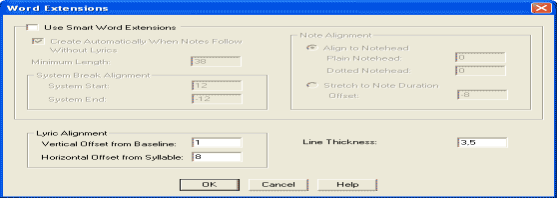
Результат:

Часто при широкой раскладке текста могут появляться «тире»: «То - - - пи да бо-ло - - та»...Снова открываем Lyric Options.
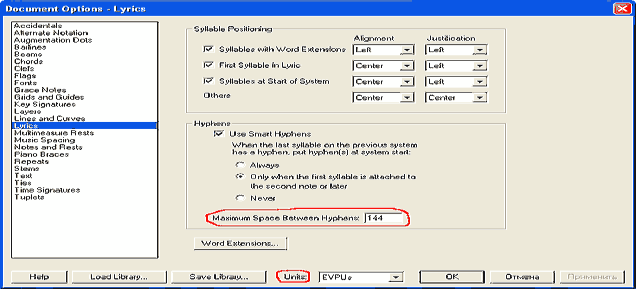
Вибираємо пункт Maxіmum Space Between Hyphens, що за замовчуванням установлений на 144 EVPU (або на полююйма, якщо в Unіts обрані дюйми. Збільште це значення. Якщо там коштують EVPU, то поставте приблизно 1000. Якщо Іnches, то 4 або 5. Якщо Centіmeters, то 10.
V. ЗАКРІПЛЕННЯ НОВИХ ЗНАНЬ І УМІНЬ СТУДЕНТІВ.
Практична робота: Набрати з клавіатури за допомогою музичного редактора Finale нотний текст:
І варіант:

ІІ варіант:

V І. ПІДСУМОК УРОКУ.
Заключне слово викладача.
VІІ. ДОМАШНЕ ЗАВДАННЯ
- Вивчити новий матеріал. Набрати ноти
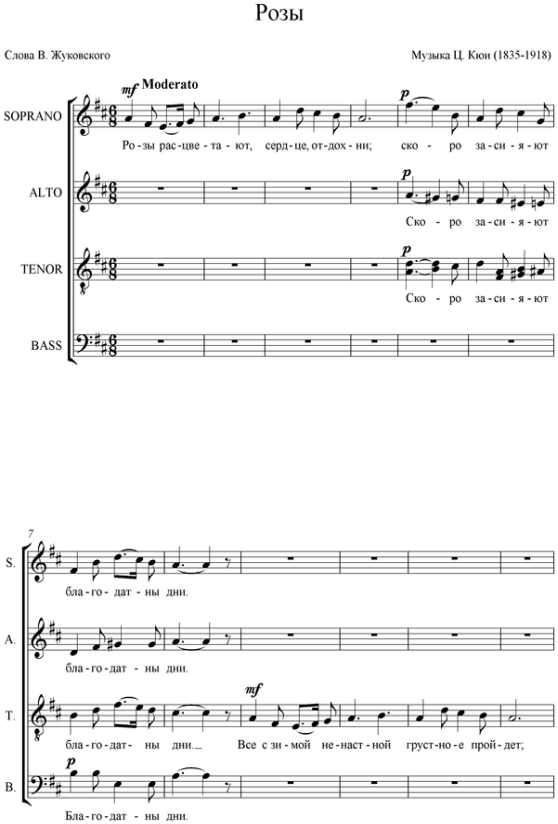


про публікацію авторської розробки
Додати розробку
